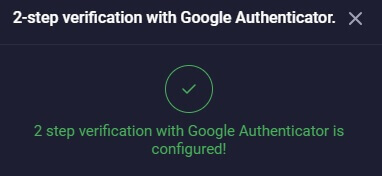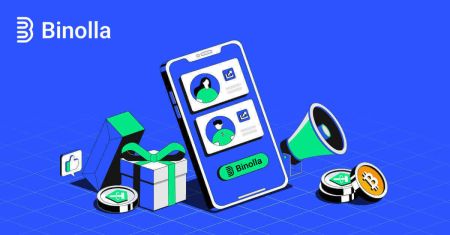Cum să vă conectați la Binolla
Binolla este o platformă robustă concepută pentru a oferi acces perfect la o gamă largă de servicii și funcții. Conectarea la Binolla este un pas fundamental care acordă utilizatorilor accesul la suita sa de instrumente și funcționalități. Acest ghid oferă o evoluție cuprinzătoare a procesului de conectare, asigurând o experiență lină atât pentru utilizatorii noi, cât și pentru cei care se întorc.
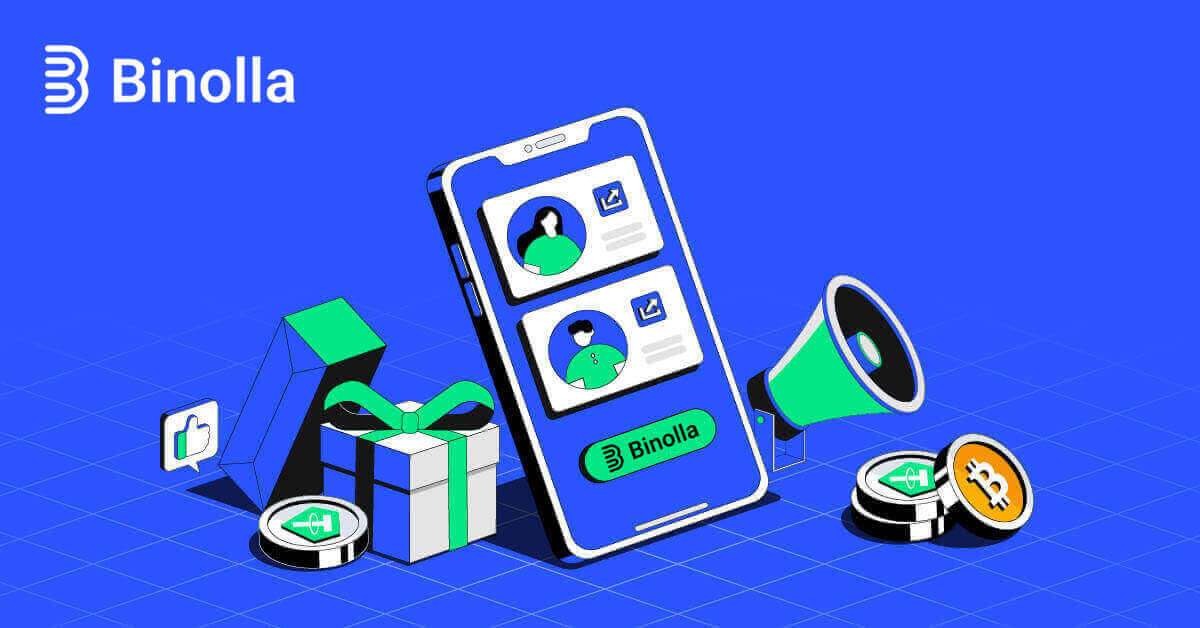
Cum să vă conectați la contul Binolla
Pasul 1: Vizitați site-ul web pentru Binolla . În colțul din dreapta sus al paginii, faceți clic pe butonul „Conectați-vă” . 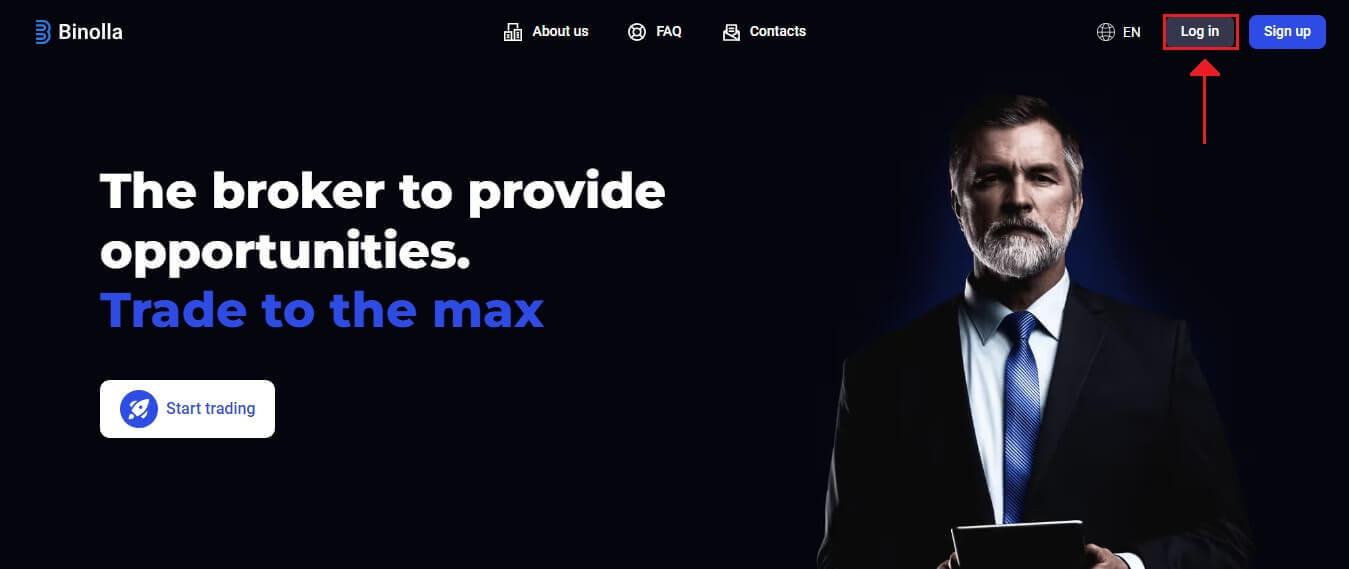
Pasul 2: Când accesați pagina de conectare, vi se va cere să furnizați informațiile de conectare. Aceste acreditări constau de obicei din parola și adresa dvs. de e-mail. Pentru a evita orice probleme de conectare, asigurați-vă că ați introdus aceste informații corect. Apoi, faceți clic pe „Conectați-vă”.
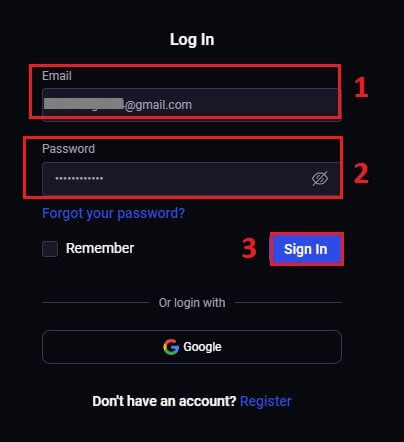
Pasul 3: După verificarea informațiilor dvs., Binolla vă va permite să accesați tabloul de bord pentru contul dvs. Acesta este portalul dvs. principal pentru accesarea diferitelor setări, servicii și funcții. Familiarizați-vă cu designul tabloului de bord pentru a vă optimiza experiența Binolla. Pentru a începe tranzacționarea, faceți clic pe „Platformă de tranzacționare” .
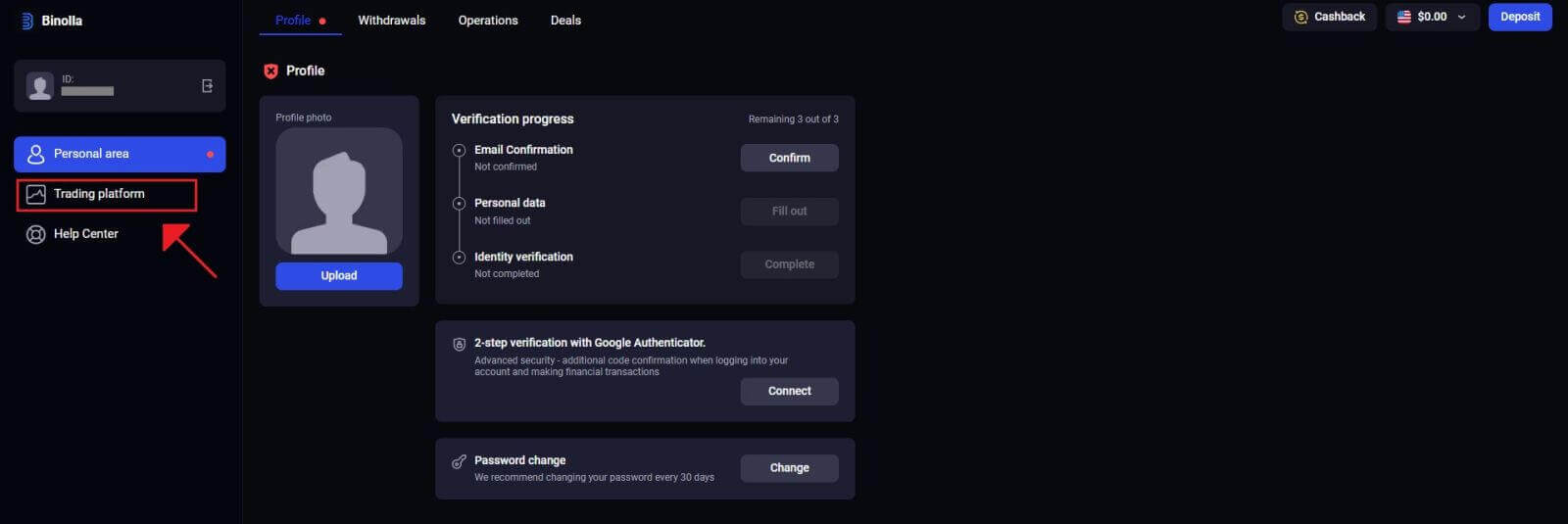
Cum să vă autentificați la Binolla folosind Google
Binolla este conștientă de cât de convenabil este accesul fără probleme pentru clienții săi. Utilizarea Contului dvs. Google, o tehnică de conectare populară și sigură, permite accesul rapid și simplu la platforma Binolla.1. Accesați site-ul web Binolla . Faceți clic pe butonul „Log in” situat în colțul din dreapta sus al paginii.
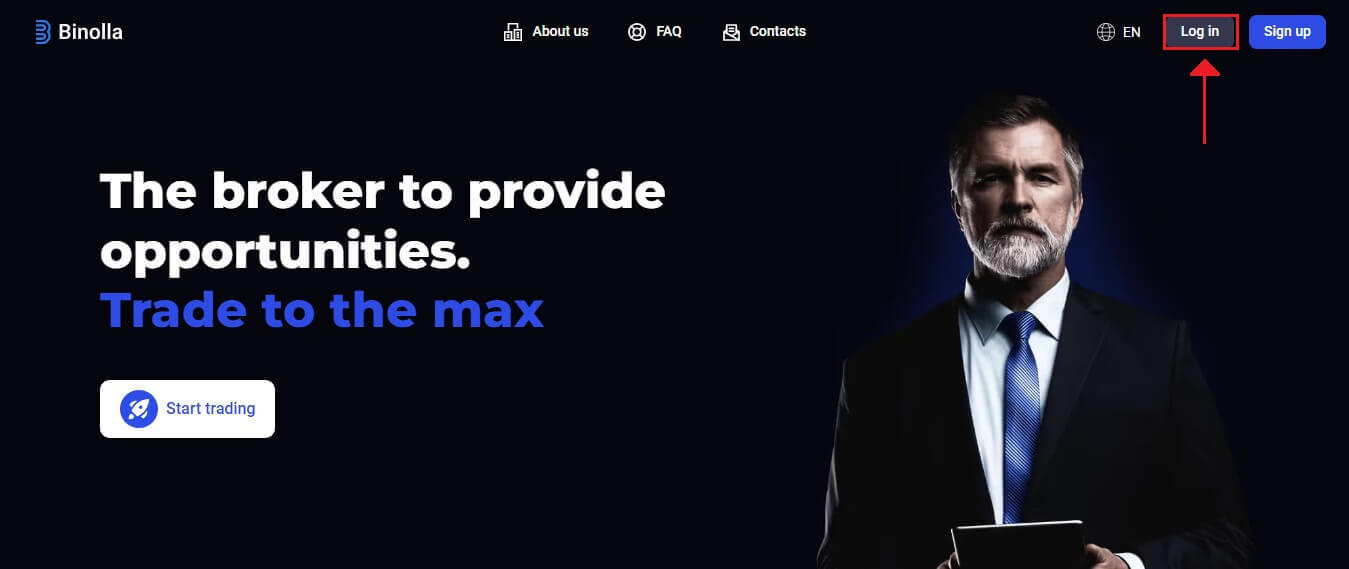
2. Selectați „Google” din meniu. Acreditările Contului dvs. Google vor fi solicitate pe pagina de autentificare Google care este redirecționată către dvs. prin această acțiune.
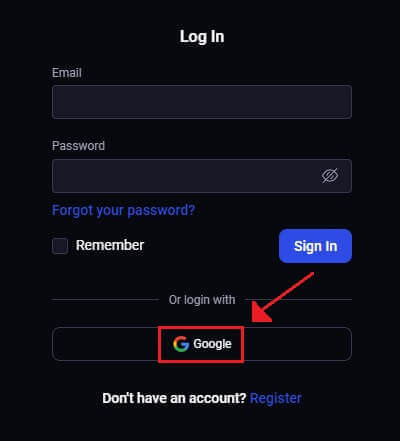
3. Faceți clic pe „Următorul” după ce ați introdus adresa de e-mail sau numărul de telefon.
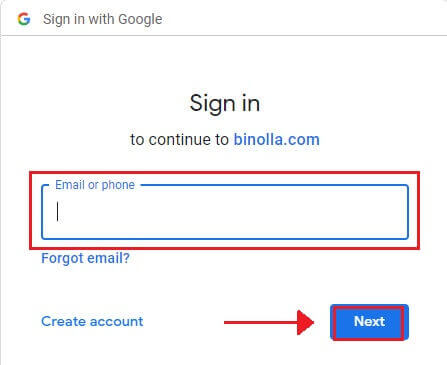
4. Apoi, faceți clic pe „Următorul” după ce ați introdus parola contului dvs. Google.
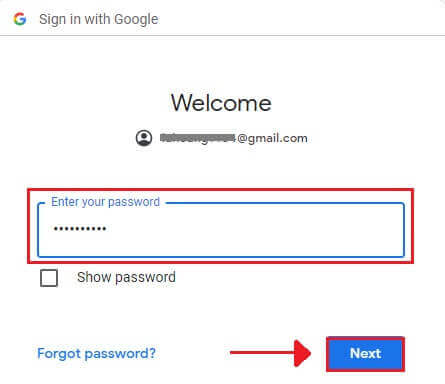
Veți fi apoi redirecționat către propriul cont Binolla.
Conectați-vă pe Binolla Mobile Web Version
Binolla și-a făcut versiunea online compatibilă cu dispozitivele mobile, ca recunoaștere a utilizării pe scară largă a dispozitivelor mobile. Acest tutorial clarifică cum să vă conectați cu ușurință la Binolla folosind versiunea web mobilă, permițând utilizatorilor să acceseze în mod convenabil caracteristicile și funcționalitățile platformei în orice moment și din orice locație. 1. Deschideți browserul web preferat și accesați site-ul web Binolla pentru a începe. Găsiți „Autentificare” pe pagina de pornire Binolla.
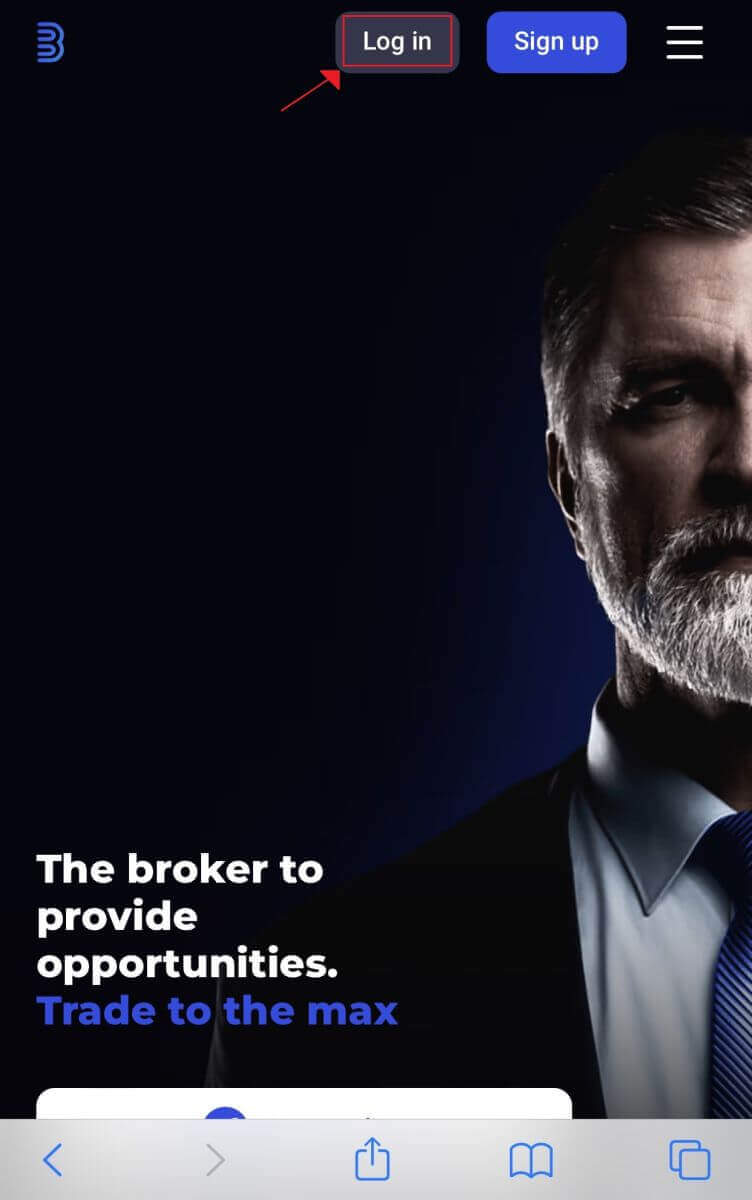
2. După ce ați introdus parola și adresa de e-mail, faceți clic pe butonul „Conectați-vă” . Pentru a vă conecta, puteți utiliza și contul dvs. Google. Binolla vă va verifica detaliile și vă va oferi acces la tabloul de bord pentru contul dvs.
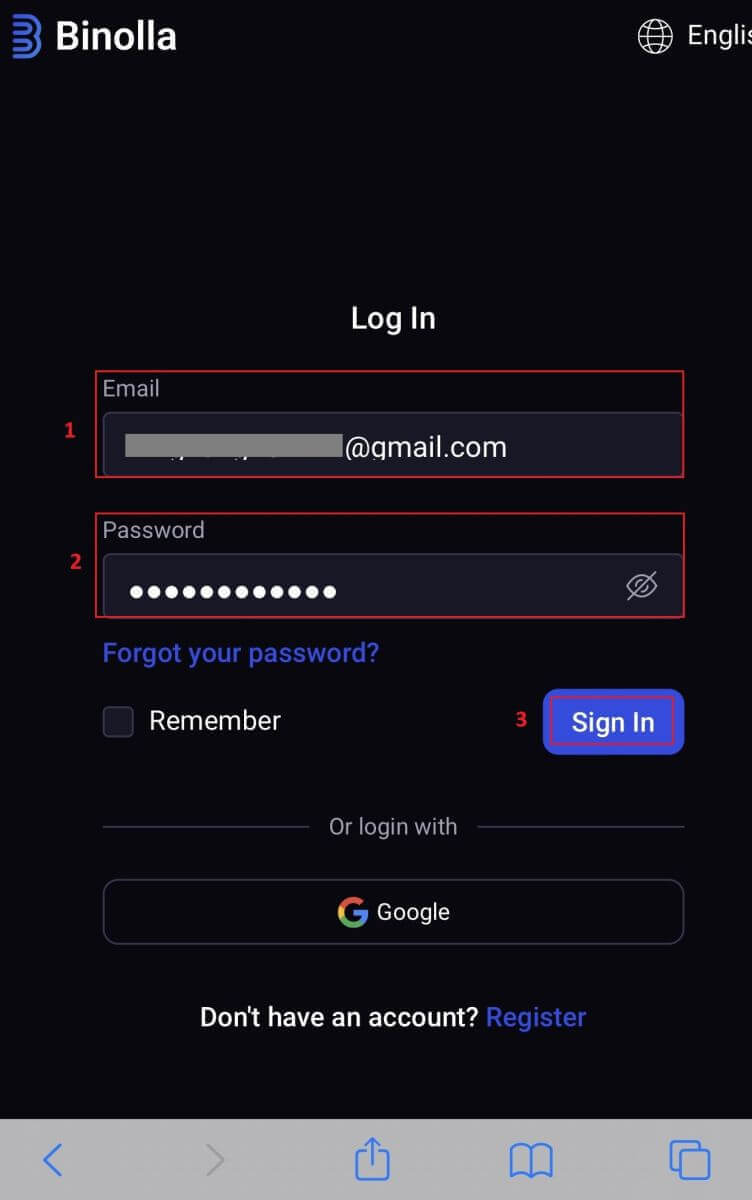
3. După ce vă conectați cu succes, veți fi direcționat către tabloul de bord pentru dispozitive mobile. Puteți accesa cu ușurință o varietate de caracteristici și servicii datorită designului său ușor de utilizat.
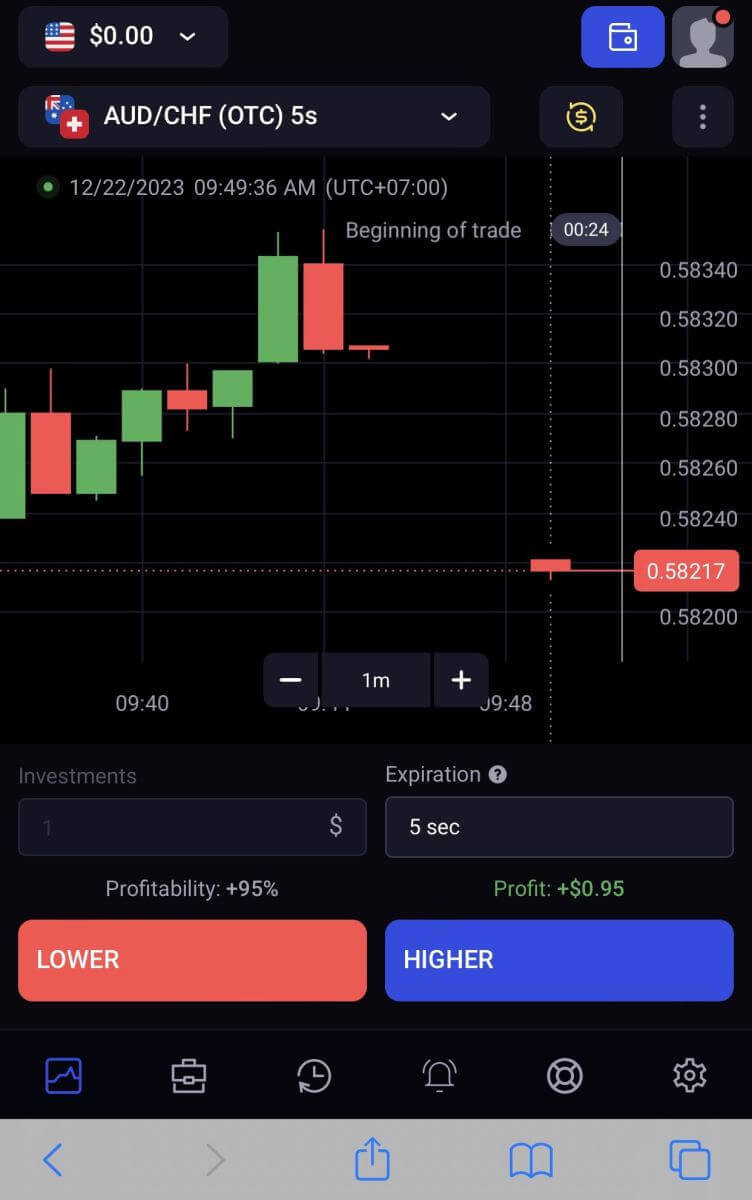
Recuperarea parolei din contul Binolla
Poate fi enervant să pierzi accesul la contul tău Binolla pentru că ți-ai pierdut parola. Cu toate acestea, Binolla oferă o procedură de încredere de recuperare a parolei, deoarece recunoaște cât de important este păstrarea unei experiențe de utilizator fără probleme. Procedurile din acest articol vă vor ajuta să vă recuperați parola contului Binolla și să obțineți din nou accesul la fișierele și resursele importante.1. Pentru a începe procesul de recuperare a parolei, faceți clic pe „Ați uitat parola?” .
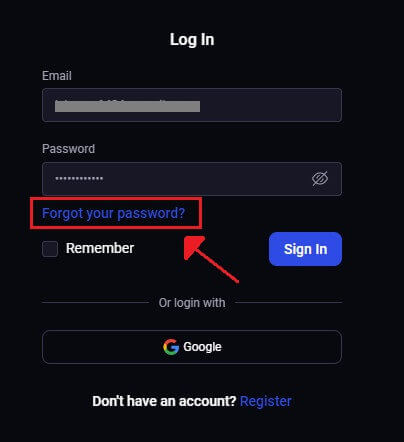
2. Vi se va solicita să introduceți adresa de e-mail legată de contul dvs. Binolla pe pagina de recuperare a parolei. Continuați după ce ați introdus cu atenție adresa de e-mail corespunzătoare și faceți clic pe „Trimite” .
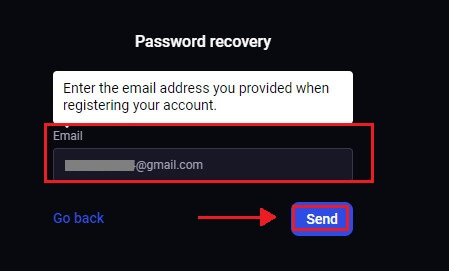
3. Binolla va trimite un link de e-mail pentru recuperarea parolei la adresa pe care ați furnizat-o. Căutați-vă e-mailul în căsuța de e-mail.
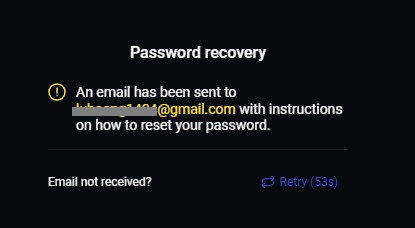
4. Puteți accesa o porțiune unică a site-ului web Binolla făcând clic pe adresa URL furnizată în e-mail. Introduceți de două ori noua parolă aici, apoi selectați „Schimbați parola” .
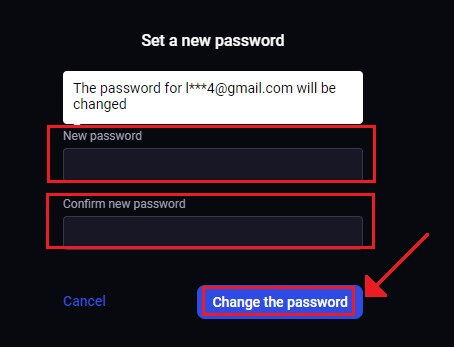
După o resetare cu succes a parolei, vă puteți întoarce la pagina de conectare Binolla și vă puteți conecta cu informațiile de conectare actualizate. După ce accesul la cont este restabilit, puteți reveni la lucru și la alte lucruri.
Autentificare în doi factori (2FA) pe Binolla Login
Binolla poate include un strat suplimentar de protecție, cum ar fi autentificarea cu doi factori (2FA). Dacă contul tău are 2FA activat, vei primi un cod special pe e-mail. Când vi se solicită, introduceți acest cod pentru a finaliza procesul de conectare. Binolla acordă o prioritate ridicată securității utilizatorilor și oferă un sistem robust de autentificare cu doi factori (2FA) care întărește și mai mult conturile de utilizator. Această tehnologie este concepută pentru a împiedica utilizatorii nedoriți să vă acceseze contul Binolla, oferindu-vă acces exclusiv și sporindu-vă încrederea în timp ce tranzacționați.
1. Accesați secțiunea de setări a contului din contul dvs. Binolla după ce vă conectați. De obicei, puteți accesa aceasta selectând „Date personale” din meniul drop-down după ce faceți clic pe imaginea de profil.
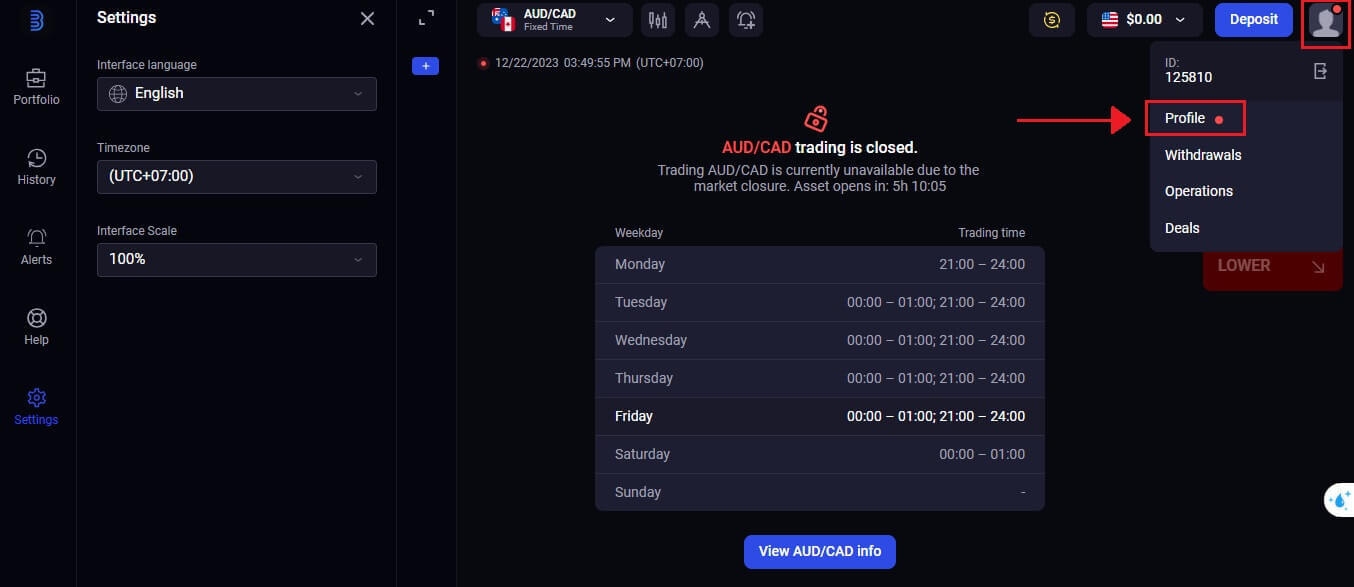 2. În verificarea în doi pași Google Authenticator, selectați fila „Conectați” .
2. În verificarea în doi pași Google Authenticator, selectați fila „Conectați” . 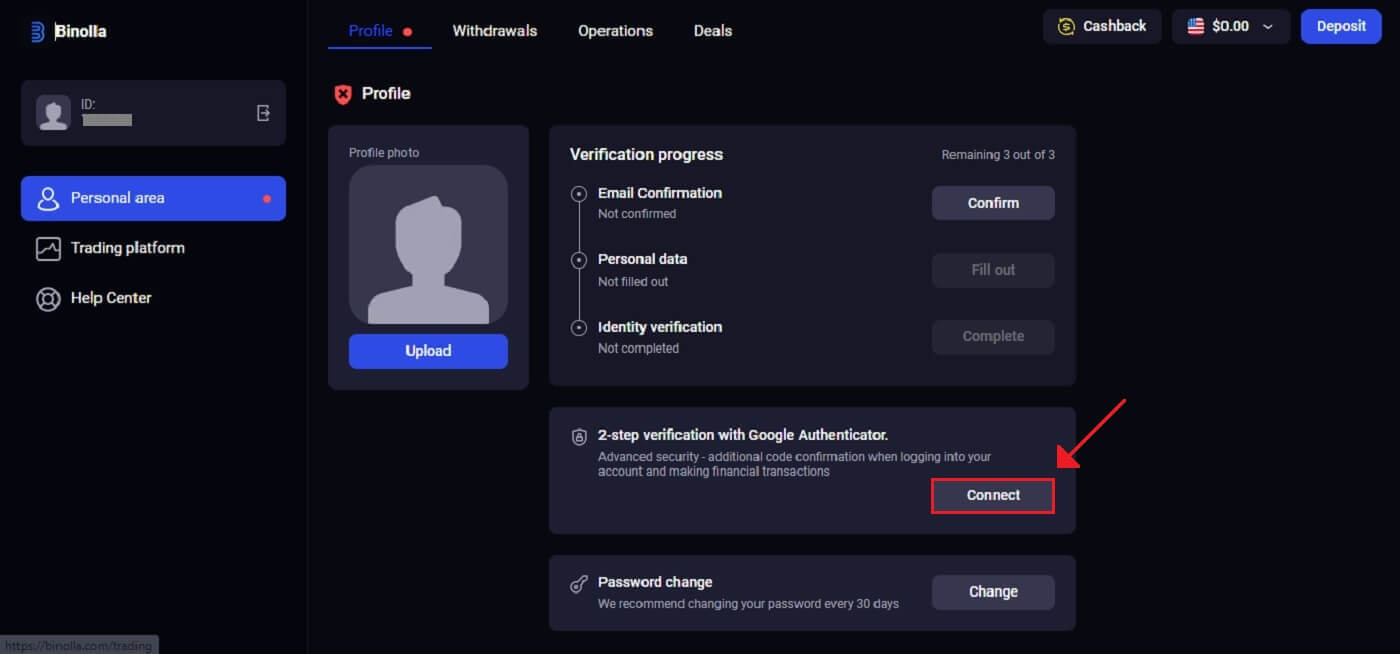 3. Pe smartphone-ul dvs., descărcați și instalați aplicația Google Authenticator, apoi selectați „Următorul”.
3. Pe smartphone-ul dvs., descărcați și instalați aplicația Google Authenticator, apoi selectați „Următorul”.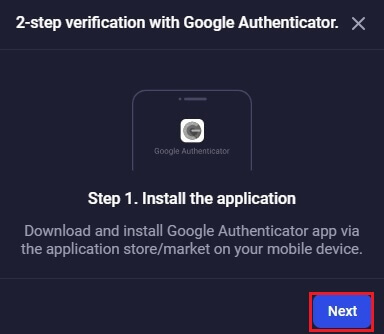
4. Faceți clic pe „Următorul” după deschiderea aplicației, scanarea codului QR de mai sus sau introducerea unui cod în aplicație.
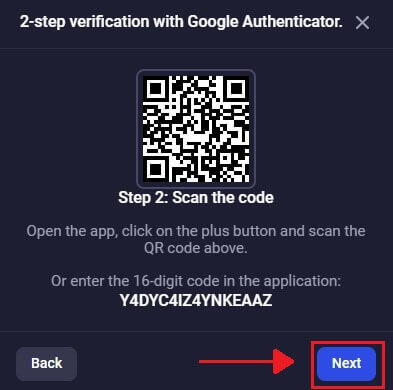
5. După ce ați introdus codul din 6 cifre care vi s-a dat în aplicație, faceți clic pe „Confirmare” pentru a finaliza configurarea autentificatorului.
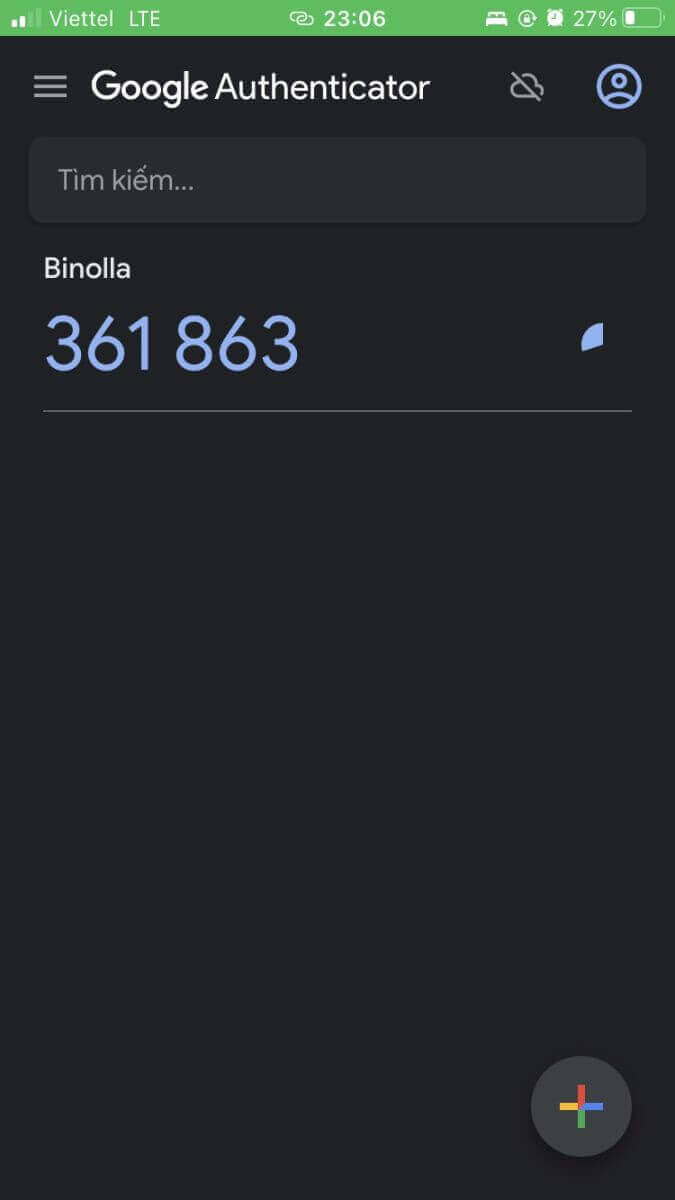
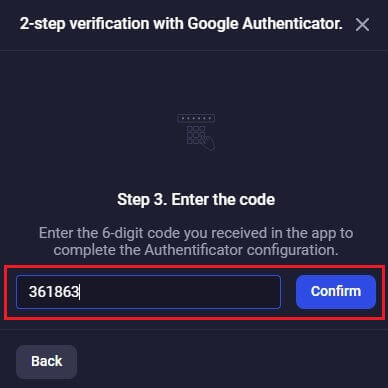
6. Verificarea în doi pași Google Authenticator s-a încheiat. Autentificarea cu doi factori (2FA) este o caracteristică de securitate esențială a Binolla. Odată ce 2FA este configurat, va trebui să introduceți un nou cod de verificare de fiecare dată când vă conectați la contul Binolla.